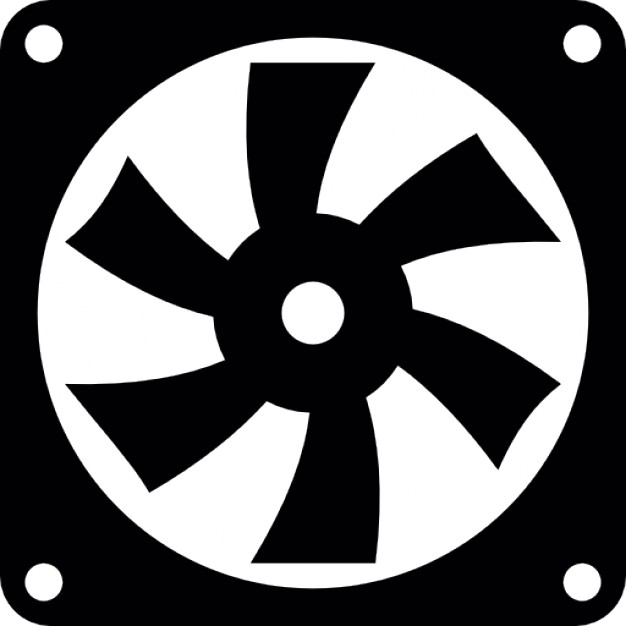
Кулер представляет из себя специальный вентилятор, который засасывает холодный воздух и проводит его через радиатор к процессору, тем самым охлаждая его. Без кулера процессор может перегреться, поэтому при поломке его необходимо заменить как можно скорее. Также для любой манипуляции с процессором кулер и радиатор придётся на время снять.
Общие данные
Сегодня есть несколько видов кулеров, которые крепятся и снимаются по-разному. Вот их список:
- На шурупном креплении. Кулер крепится непосредственно к радиатору при помощи небольших шурупов. Для демонтажа нужна отвёртка с небольшим сечением.

С помощью специальной защёлки на корпусе радиатора. При данном способе крепления кулер снять проще всего, т.к. потребуется просто отодвинуть заклепки.

С помощью специальной конструкции – паза. Снимается при помощи сдвига специального рычажка. В некоторых случаях для манипуляции с рычажком требуется специальная отвёртка или скрепка (последняя, как правило, идёт в комплекте с кулером).

В зависимости от типа крепления, вам может понадобится отвёртка с нужным сечением. Некоторые кулера идут спаянными вместе с радиаторами, следовательно, отсоединять тогда придётся радиатор. Перед работой с комплектующими ПК необходимо отключить его от сети, а если у вас ноутбук, то дополнительно требуется извлечь аккумулятор.
Пошаговая инструкция
Если вы работаете с обычным компьютером, то желательно положить системный блок в горизонтальное положение, дабы избежать случайное «выпадение» из материнской карты комплектующих. Рекомендуется также почистить компьютер от пыли.
Выполните эти шаги для снятия кулера:
- В качестве первого шага нужно отсоединить провод питания от кулера. Чтобы отсоединить его аккуратно выдерните провод из разъёма (провод будет один). В некоторых моделях его нет, т.к. питание поступает через гнездо, в которое ставится радиатор и кулер. В этом случае данный шаг можно пропустить.
- Теперь снимаем сам кулер. Открутите болтики при помощи отвёртки и сложите их куда-нибудь. Открутив их, вы сможете одним движением демонтировать вентилятор.
- Если у вас он крепится при помощи заклепок или рычага, то просто отодвиньте рычаг или закрепку и в это время вытащите кулер. В случае с рычагом иногда приходится использовать специальную скрепку, которая должна идти в комплекте.

Если же кулер спаян вместе с радиатором, то проделайте всё то же самое, но только с радиатором. Если вы не можете его отсоединить, то есть риск того, что термопаста внизу засохла. Чтобы вытащить радиатор придётся её разогреть. Для этих целей можно использовать обычный фен.
Как видите для демонтажа кулера не нужно обладать какими-либо углубленными знаниями конструкции ПК. Перед включением компьютера обязательно установите систему охлаждения на место.
 Мы рады, что смогли помочь Вам в решении проблемы.
Мы рады, что смогли помочь Вам в решении проблемы.
Добавьте сайт Lumpics.ru в закладки и мы еще пригодимся вам.
Отблагодарите автора, поделитесь статьей в социальных сетях.
 Опишите, что у вас не получилось. Наши специалисты постараются ответить максимально быстро.
Опишите, что у вас не получилось. Наши специалисты постараются ответить максимально быстро.
Как снять кулер: Socket 478 (для Intel Celeron, Celeron D, Pentium 4…)
Как оказалось – вопрос «как снять кулер» оказался довольно популярным среди посетителей сайта. Этот момент уже рассматривался нами ранее, но, как выяснилось, в статье про замену процессора забыт ещё не канувший в лету socket 478, в который устанавливались процессоры Intel Celeron, его модификация – Celeron D и более скоростной процессор с полным набором инструкций – Pentium 4. Установка радиатора на CPU была довольно простой, а вот снять кулер процессора было сложней, и сделать это без инструмента удавалось редко (не вынимая платы из корпуса). Ввиду того, что на просторах постсоветского пространства ещё в ходу системные блоки с такими процессорами, то обозначенный вопрос довольно актуален. Именно по этой причине и родилась эта инструкция.
Конструкция крепления кулера для процессора на своё законное место выглядит довольно громоздко. Весь «обвес» радиатора и вентилятора выглядит довольно устрашающе. Однако, бояться здесь фактически нечего. Как установить и снять кулер 478-го сокет’а становится ясно при беглом осмотре компонентов в разобранном виде. По сути – эта конструкция крепления состоит из пластмассовой рамки, заранее установленной на материнскую плату её производителем и рамы с «ножками» непосредственно на кулере. Процесс установки занимает считанные секунды: необходимо смазать процессор термопастой, совместить четыре «ножки» кулера и отверстия в рамке вокруг процессора и сажать их до щелчка. После этого перевести пару прижимных рычажков в нужное положение.
Как выясняется из инструкции процесса установки – на сокете 478 снять кулер можно отогнув его пластиковые «ножки» с зацепами. Если материнская плата установлена в системный блок, то сделать это лучше с помощью небольшой плоской отвёртки или чем-то похожим. В случае, когда системный блок разобран и имеется свободный доступ к радиатору, то отогнуть защёлки и снять кулер процессора можно и голыми руками, не прибегая к использованию инструментов. По имеющимся фотографиям, думаю, технология обоих процессов (установка/снятие) становится понятна всем и каждому.
Случается так, что рамка на материнской плате повреждалась и защёлки с устанавливаемого кулера не фиксировалась на ней. В этом случае на помощь приходят старые, отжившие свой век платы, с которых можно снять соответствующую рамку и установить на рабочую материнку. Операция проходит довольно просто, ввиду того, что пластиковая деталь держится с помощью простых пластмассовых фиксаторов-гвоздиков. Одно удручает в этом процессе – для замены крепления необходимо вынуть платы (рабочую и донорскую) из корпусов – иначе крепёж не снять и не установить.
Современные хорошие компьютерные корпуса, кстати, предусмотрительно имеют отверстие в поддоне материнской платы возле процессора. Не думайте, что это «пережиток древности» – сейчас мощные процессоры выделяют много тепловой энергии, а для её эффективного рассеивания с минимумом шума применяются большие тяжёлые радиаторы. При установке кулеров с большой массой для избегания поломок сокета и искривления материской платы на её обратную сторону устанавливается металлическая пластина, а которой в большинстве случаев и крепится кулер через стандартные отверстия вокруг сокета.
Если конструкция установленного у Вас кулера отличается от рассмотренной в статье, и имеется проблема с демонтажём процессорного охладителя, то рекомендуем обратиться к статье о замене процессора и снятии кулера. В завершение очередной раз напоминаю, что если после разъединения или откручивания всех креплений радиатор от процессора никак не хочет отделяться – значит они склеились между собой старой термопастой. Попробуйте слегка повернуть радиатор относительно CPU – в большинстве случаев это помогает снять кулер с процессора.
Как снять кулер с процессора

- Как снять кулер с процессора
- Как снять вентилятор
- Как поменять кулер на процессоре
- Прежде всего вам понадобится знание основ компьютера: как обесточить системный блок и снять боковую крышку. А также вооружиться отверткой необходимых размеров.
На данный момент существует несколько видов вентиляторов, применяемых в системах охлаждения. Самые распространенные из них снимаются/надеваются 3 способами, т.е. кулер закрепляется на радиаторе различного рода способами:
— при помощи маленьких шурупов;
— при помощи защелки;
— при помощи дополнительных пазов для удержания.
Рассмотрим более подробно все способы извлечения кулера с радиатора.
Итак, самый распространенный способ крепления кулера – при помощи маленьких шурупов. Здесь все довольно просто: берем подходящего размера отвертку, выкручиваем маленькие шурупы и кулер на свободе.
Когда наш кулер имеет соединение в виде защелки (рычажка), необходимо нажать на эту защелку и, не отжимая, увести рычажок во внешнюю от процессора сторону.
При креплении защелки (рычажка) и дополнительных пазов будет необходимо нажать на пазы для освобождения кулера от разъема вентилятора.
- форум компьютерной помощи
- Как почистить кулер
- Как снять кулер amd
- Как снять кулер с материнской платы
- Как заменить кулер на процессоре

- Как почистить кулер на компьютере

- Как снять кулер

- Как снять вентилятор с процессора

- Как вытащить процессор

- Как снять боксовый кулер

- Как заменить вентилятор на блоке

- Как поменять кулер

- Как отсоединить кулер

- Как разобрать кулер

- Как снять радиатор с чипсета

- Как разобрать вентилятор

- Как заменить кулер на блоке питания

- Как снять кулер на 478 сокете

- Как снять процессор

- Как поменять процессор

- Как заменить вентилятор в ноутбуке

- Как сменить термопасту на процессоре компьютера

- Как установить кулер и процессор

- Как прикрепить кулер

- Что делать, если перегревается компьютер

- Как установить новый кулер

- Как сменить процессор

Как снять кулер amd

- Как снять кулер amd
- Как снять вентилятор
- Как поменять кулер на процессоре
- Как разобрать сокет
- Как снять кулер с материнской платы
- Как разобрать кулер видеокарты
- Как отсоединить кулер

- Как почистить кулер на компьютере

- Как снять кулер

- Как снять кулер с процессора

- Как снять вентилятор с процессора

- Как заменить кулер на процессоре

- Как снять боксовый кулер

- Как разобрать кулер

- Как заменить кулер на видеокарте

- Как снять процессор

- Как поменять кулер

- Как поменять кулер видеокарты

- Как заменить вентилятор на блоке

- Как снять радиатор с чипсета

- Как снять кулер на 478 сокете

- Как почистить кулер

- Как поменять вентилятор на блоке питания

- Как заменить кулер на блоке питания

- Как почистить вентилятор

- Как вытащить процессор

- Как установить кулер Zalman

- Как заменить вентилятор в ноутбуке

- Как установить кулер и процессор

- Как починить кулер

Как снять и установить кулер на процессор компьютера
Кулер служит для отведения тепла от процессора или простыми словами его охлаждения. Если он выйдет из строя, то возможен перегрев и поломка процессора, стоимость которого порой составляет половину стоимости компьютера. В этой статье мы расскажем как снять и установить кулер на процессор Вашего компьютера с заменой термопасты своими руками.
Замена кулера необходима в случае выхода из строя существующего (не обеспечения им нормальных температурных режимов работы процессора), а также при сборке нового компьютера.
Не стоит просто так лишний раз снимать кулер с процессора, так как это может привести к случайной поломке компьютера вследствие повреждения процессора или сокета на материнской плате.
- Как снять кулер с процессора компьютера;
- Установка кулера на процессор компьютера.
Как снять кулер с процессора компьютера
Итак, нам потребуется:
-
Снять левую крышку с корпуса системного блока компьютера (показать подсказку ) ;

Компьютер со снятой левой крышкой
Примечание: некоторые кулеры, особенно башенного типа, имеют крепления к материнской плате. Поэтому для их снятия требуется вынуть материнскую плату из компьютера (показать подсказку / открыть статью полностью) и открутить винты крепления.

Снятие защелок кулера с сокета LGA1155

Снятие кулера с процессора сокет LGA1155

Очистка старой термопасты от процессора
Установка кулера на процессор компьютера

Нанесение термопасты на процессор
На этом замена кулера закончена. Соберите ваш компьютер и обязательно проверьте температуру работы процессора (показать подсказку / открыть статью полностью) . Она не должна превышать 70 градусов по Цельсию. Теперь вы знаете как снять и установить кулер на процессор Вашего компьютера и можете самостоятельно сделать это своими руками.
Как разобрать и смазать кулер
процессора, видеокарты и блока питания компьютера
Увеличение акустического шума, исходящего из системного блок компьютера обычно связано с нарушением работы вентиляторов (кулеров) охлаждения процессора, видеокарты или установленных в корпусе системного блока. Сначала шум появляется в момент включения компьютера и через пару минут исчезает. Шум пропадает, так как смазка на оси крыльчатки от ее вращения разогревается, делается более жидкой и проникает в подшипник. Но со временем шум становится постоянным, так как вся смазка израсходовалась. Если появился шум, необходимо срочно смазать подшипник кулера, иначе он износится и придется заменять кулер новым.

Смазывать подшипники кулера нужно машинным маслом. Пробуя разные смазочные материалы, опытным путем я нашел лучшую для подшипников кулеров смазку заводского или самостоятельного приготовления. Если нет под рукой никакого масла, то сгодится пара капель моторного масла, взятая со щупа проверки уровня масла в двигателе автомобиля.
Смазка подшипников качения (шариковые) и скольжения кулера не всегда приводит к успеху, если шум идет из-за физического износа оси, втулки, обоймы и шариков. В этом случае добиться положительного результата получится только на короткое время. Если же кулер шумит или медленно вращается (кстати, одна из причин замедления быстродействия компьютера и зависания в целом в результате перегрева процессора) из-за высыхания или запустения смазки, то новая смазка продлит срок эксплуатации кулера, как минимум вдвое.
Как разобрать кулер компьютера
Кулеры, установленные для охлаждения процессора, блока питания, видеокарты по конструкции устроены одинаково. Только отличаются способом крепления, габаритными размерами и производительностью. Поэтому разбираются и смазываются любые, установленные в компьютере кулеры по одинаковой технологии.
Чтобы смазать кулер его необходимо снять с радиатора и разобрать. Без снятия кулер смазать невозможно, так как сторона доступа к месту смазки обычно прижата к радиатору. На радиатор процессора кулер зачастую крепится на защелках, которые на первый взгляд незаметны. Об одном из распространенных вариантов крепления кулера на радиатор процессора можете почитать в статье «Как снять кулер с радиатора процессора».

Чтобы разобрать кулер для смазки, нужно со стороны, к которой подходят провода, аккуратно отклеить этикетку, которая приклеена липким слоем. Отдирать ее, чтобы не повредить, следует медленно.

В некоторых образцах кулеров установлена резиновая пробка. Для того чтобы ее вынуть, нужно поддеть пробку за край острым инструментом и извлечь. Это легко сделать, так как пробка просто вставлена с натягом.

Крыльчатка в корпусе кулера удерживается плоской пластиковой разрезной шайбой, зафиксированной в проточке оси. Для того, чтобы вынуть крыльчатку для смазки подшипника эту шайбу нужно снять.

Извлекать шайбу надо очень осторожно двумя инструментами. Разрез на глаз незаметен и нужно иглой, слегка надавливая, вести по кругу шайбы, пока не зацепите за место разреза. Маленькой отверткой прижимаете шайбу рядом с местом разреза с одной стороны, а шилом или иголкой поддеваете за другую сторону от места разреза и извлекаете по кругу шайбу с паза.
Делать эту операцию надо осторожно, чтобы не поломать и не потерять шайбу. Случается она улетает и приходится долго искать. Без этой шайбы кулер работать не сможет, так как крыльчатка не будет закреплена.

Извлекается резиновое колечко и вынимается крыльчатка. С ее оси снимается еще одно резиновое колечко.
У давно работающего кулера резиновые колечки могут быть полностью истерты и на месте их установки остались только продукты износа. К сожалению, такие резиновые колечки как запчасти не продаются, а без них даже смазанный подшипник кулера может издавать шум из-за продольного смещения оси крыльчатки во время работы. Если есть старые кулеры, можно попробовать колечко снять с них, может они уцелели. Обычно большему износу подвергается резиновое кольцо, установленное у фиксирующей шайбы, так как при работе кулера все давление ложится на него.
Если в кулере уцелело одно из колечек, то его нужно при сборке кулера установить на ось крыльчатки перед фиксирующей шайбой. В таком случае вполне возможно кулер будет работать тихо. В противном случае придется смириться с шумом или заменить кулер новым. Как заменить кулер, в том числе и нестандартных, о переделки разъема для подключения к питанию и цветовой маркировке проводов подробно изложено в статье «Как заменить кулер процессора, видеокарты, блока питания компьютера».
Как смазать кулер
Прежде, чем наносить графитную смазку на поверхности подшипника кулера нужно салфеткой, смоченной любым растворителем, удалить старую смазку и продукты износа подшипника, особенно тщательно из отверстия втулки подшипника. Тонким слоем на трущиеся части подшипника кулера наносится свежая графитная смазка, и кулер собирается в обратном порядке.
Если этикетка порвалась или не хочет прилипать, то скорее всего на поверхность корпуса кулера попала смазка. Нужно удалить ее растворителем. Если наклейка порвалась или клейкий слой потерял клеящие свойства, то вместо нее можно наклеить скотч, чтобы защитить подшипник от попадания пыли.
Графит сам по себе является смазкой потому, что его кристаллы чешуйчатые и плотно покрывают поверхность тонким слоем. Масло выполняет скорее связующую графит функцию. Нанесение самостоятельно изготовленной графитной смазки на изнашивающиеся поверхности подшипника, в сочетании синтетического машинного масла и графита обеспечит длительный срок работы кулера без замены и технического обслуживания.
Самостоятельное приготовление графитной смазки для кулера
Для приготовления графитной смазки нужно взять несколько капель синтетического машинного масла и добавить в него порошок графита. Тщательно перемешать до однородной массы. Должна получиться графитная смазка густой консистенции.

Графит для приготовления смазки кулера можно получить, сточив об мелкую наждачную бумагу грифель простого карандаша, или щетки от коллекторного электродвигателя. Некоторые щетки сделаны из смеси графита и угля. Поэтому если Вы не уверены, что щетка графитная, то лучше такую щетку не использовать. Конечно, лучше всего применять для смазки графитную промышленного изготовления.
Из чего изготовить разрезную пластиковую шайбу
Где найти для замены резиновое кольцо
По электронной почте мне пришло письмо, в котором посетитель сайта Василий поделился своим опытом ремонта кулеров. Его советы мне понравились, полагаю, что они пригодятся многим, кто столкнется с ремонтом кулера.
Часто приходится заниматься ремонтом кулеров и решил поделиться опытом:
✔ Если потерялась или поломалась разрезная пластиковая шайба, то её можно сделать из пластиковой карты проездного билета, главное подобрать карту подходящей толщины. Подойдут и визитки, которые изготовлены из такого же материала.
✔ Если рассыпалось, порвалось или потерялось резиновое кольцо, то его донором может послужить газовая зажигалка. Подходящее по размеру резиновое кольцо в ней есть под клапаном. В разных моделях зажигалок кольцо разной толщины, так что надо подобрать подходящее. Если попалось кольцо толще, чем надо, то его нужно установить на низ оси крыльчатки, а под фиксирующую шайбу подложить то, что ранее стояло на оси крыльчатки снизу.












